Fiks Windows Update mislykkes med feil 0x80070543
Miscellanea / / November 28, 2021
Hver gang du prøver å oppdatere Windows står du overfor Feil 0x80070543; du er på rett sted fordi i dag vil vi fikse denne feilen. Selv om feilen 0x80070543 ikke har mye informasjon knyttet til den og mange brukere, har bare spekulert i at den forårsaker. Likevel, her ved feilsøking, skal vi liste opp noen få metoder som er rettet mot å feilsøke dette spesifikke problemet.
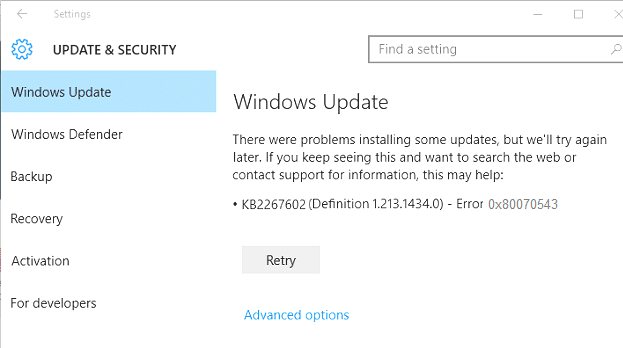
Innhold
- Fiks Windows Update mislykkes med feil 0x80070543
- Metode 1: Kjør feilsøking for Windows Update
- Metode 2: Endre innstillinger i Component Services-konsollen
- Metode 3: Kjør DISM (Deployment Image Servicing and Management)
Fiks Windows Update mislykkes med feil 0x80070543
Før du gjør noen endringer på PC-en din, anbefales det å opprette et gjenopprettingspunkt hvis noe går galt.
Metode 1: Kjør feilsøking for Windows Update
Gå til denne lenken og last ned Windows Update Troubleshooter. Når den er lastet ned, sørg for å kjøre den for å sjekke eventuelle problemer med Windows-oppdateringen.
Metode 2: Endre innstillinger i Component Services-konsollen
1. Trykk på Windows-tasten + R og skriv deretter dcomcnfg.exe og trykk enter for å åpne Komponenttjenester.

2. Utvid i venstre vindusrute Komponenttjenester.

3. Deretter i høyre vindusrute velg Min datamaskin høyreklikk deretter og velg Egenskaper.
4. Bytt til fanen Standardegenskaper og kontroller at Standard autentiseringsnivå er satt til koble.

Merk: Hvis elementet Standard autentiseringsnivå ikke er satt til Ingen, må du ikke endre det. Det kan ha blitt satt av en administrator.
5. Velg nå Identifisere under Liste over standard etterligningsnivå og klikk OK.

6. Lukk Component Services-konsollen og start PC-en på nytt for å lagre endringer.
Dette kan Fiks Windows Update mislykkes med feil 0x80070543, men hvis ikke, fortsett med neste metode.
Metode 3: Kjør DISM (Deployment Image Servicing and Management)
1. Trykk Windows-tast + X og velg deretter Ledetekst (Admin).

2. Skriv inn følgende kommando i cmd og trykk enter:
DISM /Online /Cleanup-Image /RestoreHealth

2. Trykk enter for å kjøre kommandoen ovenfor og vent til prosessen er fullført; vanligvis tar det 15-20 minutter.
MERK: Hvis kommandoen ovenfor ikke fungerer, kan du prøve følgende: Dism /Image: C:\offline /Cleanup-Image /RestoreHealth /Source: c:\test\mount\windows. Dism /Online /Cleanup-Image /RestoreHealth /Kilde: c:\test\mount\windows /LimitAccess
3. Etter at prosessen er fullført, start PC-en på nytt.
Det er det du har lykkes med Fiks Windows Update mislykkes med feil 0x80070543 men hvis du fortsatt har spørsmål angående dette innlegget, spør dem gjerne i kommentarfeltet.


